win10更新失败出现“0x80240008”报错怎么办
最近有位小伙伴私信给小编,说他在更新win10系统的时候电脑弹出更新失败的窗口,并且出现“0x80240008”报错的现象。那这种情况应该怎么解决呢?现在一起来看看吧。

方法/步骤:
步骤一:还原系统的环境变量
1、在win10桌面右键点击“此电脑”图标,随后选择“属性”进入。此时在打开的系统界面中点击“高级系统设置”进入;
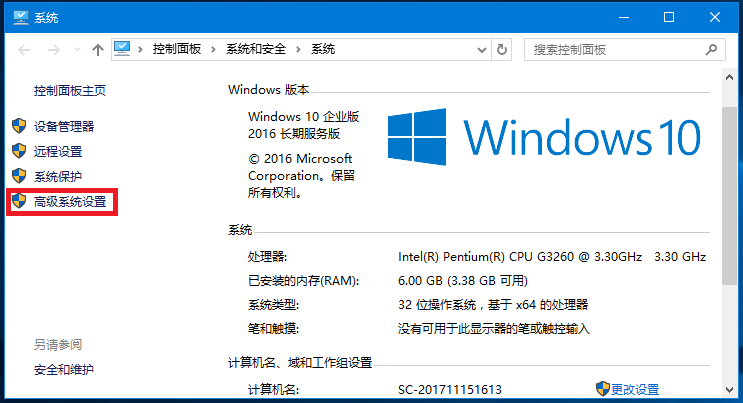
2.在弹出的系统属性窗口中将鼠标切换至“高级”选项,最后点击“环境变量”进入。
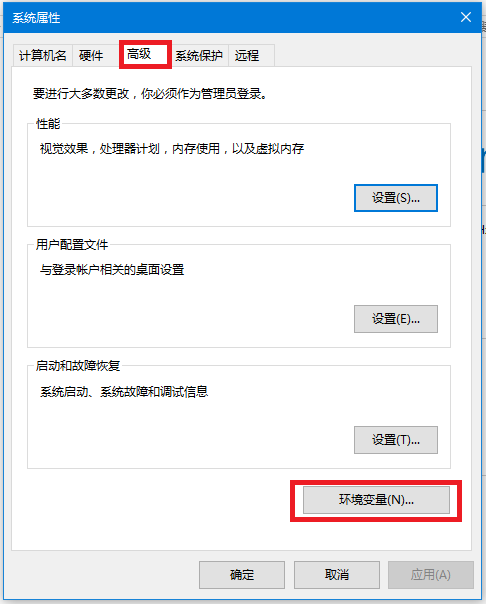
3.开始双击打开TEMP,随后将其变量值修改为:%USERPROFILE%\AppData\Local\Temp 并保存。
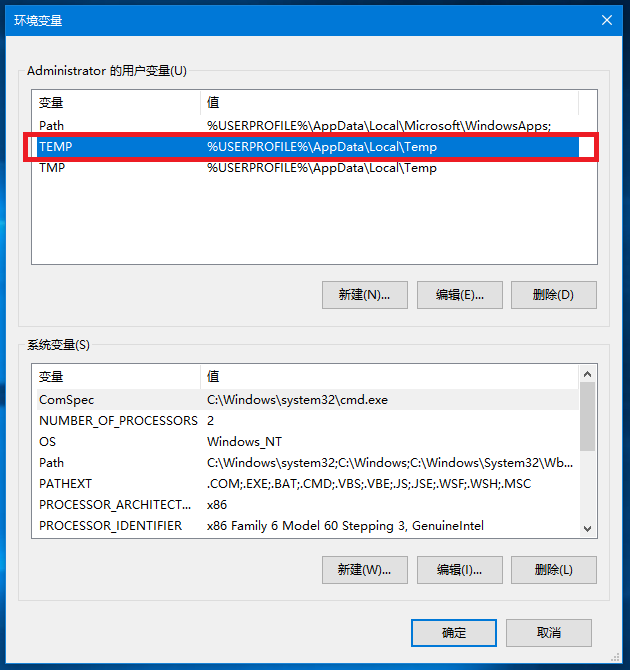

4.双击打开TMP,将变量值修改为:%USERPROFILE%\AppData\Local\Temp后进行保存。

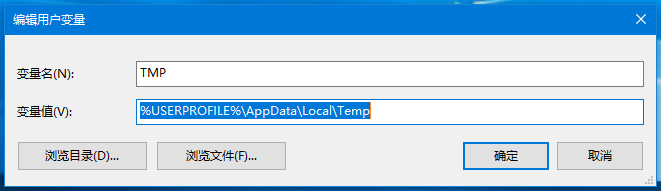
步骤二:清理更新缓存
1、同时按下Win+R按键打开运行窗口,输入“services.msc”并点击“确定”打开服务界面。

2、找到并双击打开其中的Windows update服务,如图所示:
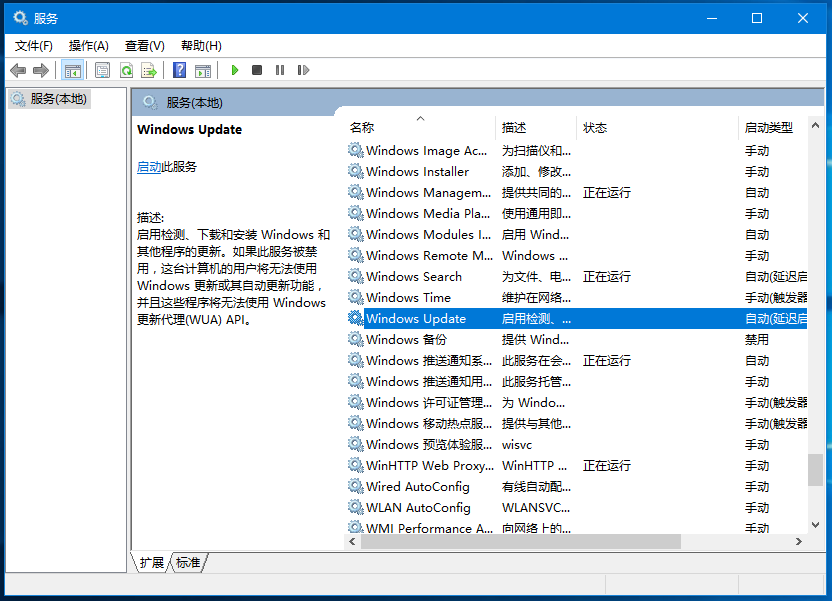
3、在弹出的窗口中将启动类型设置为“禁用”,最后“确定”即可。
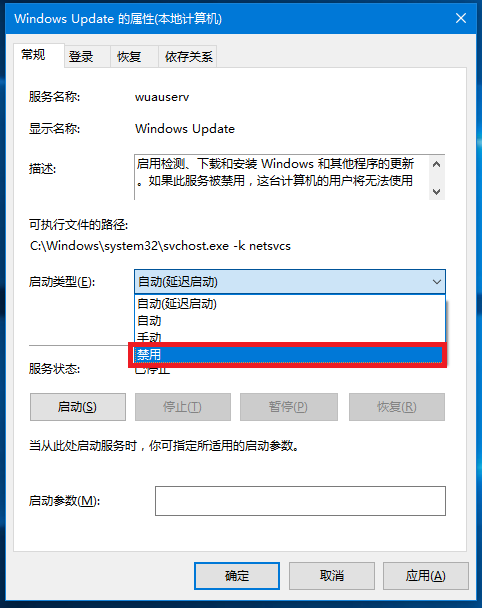
4、打开c盘Windows目录下SoftwareDistribution文件夹,把里面所有的文件删除;
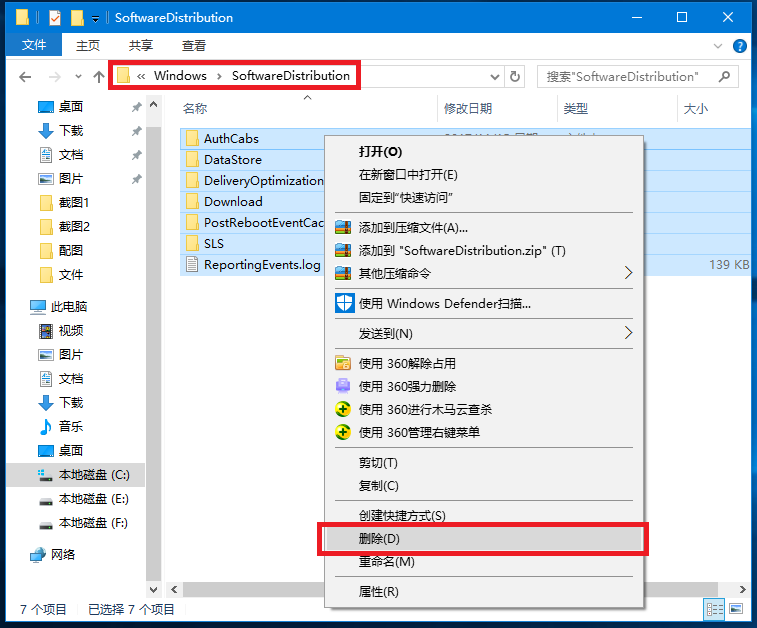
开始重启电脑,再将关闭的Windows update服务打开即可。通过以上步骤我们就可以成功解决出现的更新失败问题,如果大家有遇到相同的情况就可以按照以上方法进行操作哦。
Win7教程查看更多

2021-10-05查看详情

2021-10-05查看详情

2021-10-05查看详情

2021-10-01查看详情

Win10教程查看更多

微软宣布Windows 11于10月5日正式上线,尽管这是全新的一代win操作系统,但仍然有很多用户没有放弃windows10。如果你想升级到windows 10系统,用什么方法最简单呢?接下来跟大家分享快速简单安装windows 10系统的方式,一起来看看怎么简单安装win10系统吧。
很不多用户都在使用windows 10系统,windows 10经过微软不断地优化,目前是稳定性比较好的系统,因而也受到非常多人的喜欢。一些windows 7用户也纷纷开始下载windows 10系统。可是怎么在线安装一个windows 10系统呢?下面小编给大家演示电脑怎么在线重装win10系统。
重装系统的方法有很多种,但如果你是电脑初学者,也就是说不太懂计算机,那么建议使用一键重装系统的方法,只需要在装机软件里面选择想要安装的windows操作系统即可,装机软件将自动帮助您下载和安装所选择的系统。接下来以安装win10系统为例,带大家了解电脑新手应该如何重装win10系统。
电脑常见的系统故障为蓝屏、黑屏、死机、中木马病毒、系统文件损坏等,当电脑出现这些情况时,就需要重装系统解决。如果电脑无法正常进入系统,则需要通过u盘重装,如果电脑可以进入系统桌面,那么用一键重装系统的方法,接下来为大家带来电脑系统坏了怎么重装系统。
